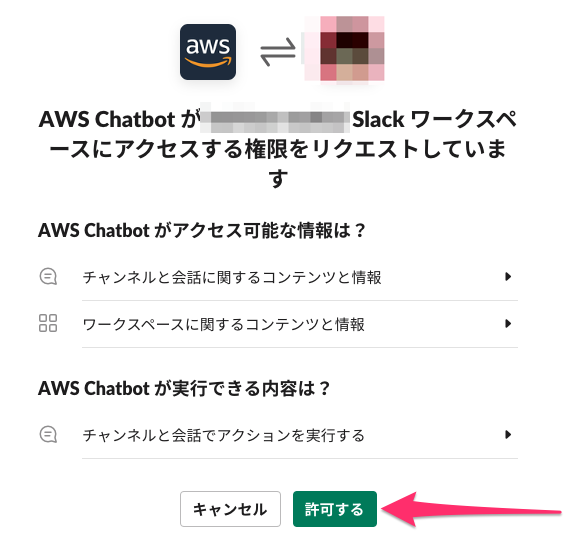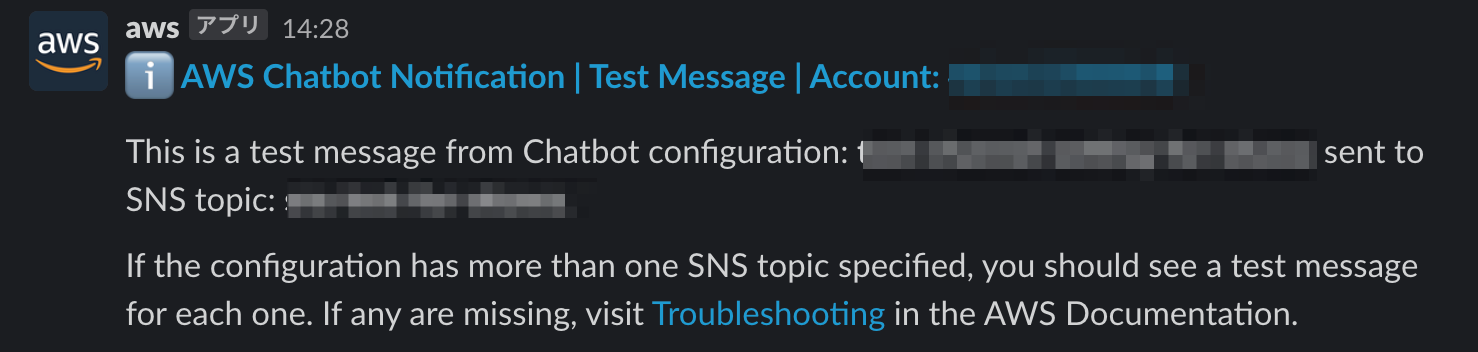概要
- AWSのSNSとChatbotを使って任意のSlackワークスペースのチャンネルに通知を送る方法を簡単にまとめる。
情報
- 筆者は下記の情報で実施する。
- SNS
- トピック名:sns-test
- Chatbot
- チャンネル設定名:notice-test
- チャネルロール名:notice-test
- Slack
- パブリックチャンネル名:notice_test
- SNS
方法
-
Slackの準備
- 自身がオーナー権限やそれに近い権限を持っているSlackワークスペースを用意する。
- 通知チャンネルの作成をする。
-
SNSの設定
-
AWSにログインし、SNSのホームまで移動する。
-
左サイドバーの「トピック」をクリックする。
-
遷移先のページで「トピックの作成」をクリックする。
-
下記の様に設定して「トピックの作成」をクリックする。(記載されていない内容は特に設定しない。)
項目 情報 備考 タイプ スタンダード 名前 sns-test 表示名 sns-test
-
-
Chatbotの設定
-
AWSにログインし、chatbotのホームまで移動する。
-
「新しいクライアントを設定」をクリックする。
-
「チャットクライアントを選択」のプルダウンで「Slack」を選んで「設定」をクリックする。
-
リダイレクト先の画面でnotice_testチャンネルが存在するSlackワークスペースを選択し「許可する」をクリックする。
-
左サイドバーにSlackワークスペース名が表示されるのでクリックし、遷移先ページで「新しいチャンネルを設定」をクリックする。
-
下記の様に設定して「設定」をクリックする。
項目 情報 備考 設定名 notice-test チャネルタイプ パブリック パブリックチャンネルを選択 notice_test プルダウンで選択 ロール設定 チャネルロール チャネルロール テンプレートを使用してIAMロールを作成する ロール名 notice-test ポリシーテンプレート デフォルトの「通知のアクセス許可」 ポリシー名 AmazonSNSReadOnlyAccess SNSトピック・リージョン sns-testトピックのリージョンを指定 トピックを選択 sns-testを選択
-